अपनी प्रस्तुति के लिए सही फ़ॉन्ट चुनना महत्वपूर्ण है। आप ऐसा फ़ॉन्ट चाहते हैं जो पढ़ने में आसान हो, आकर्षक हो और कंप्यूटर स्क्रीन पर स्पष्ट दिखे बाहरी मॉनिटर.
अंतर्वस्तु
- Google स्लाइड में और फ़ॉन्ट जोड़ें
- Google स्लाइड के लिए फ़ॉन्ट ऐड-ऑन का उपयोग करें
जबकि Google Slides में एक अच्छा है फ़ॉन्ट का चयन, आप कुछ अलग चाह सकते हैं। भले ही आप अपलोड या उपयोग नहीं कर सकते आपके कंप्यूटर से फ़ॉन्ट Google स्लाइड में, अधिक फ़ॉन्ट विकल्प प्राप्त करने के तरीके हैं।
अनुशंसित वीडियो
उदारवादी
10 मिनटों
वेब ब्राउज़र
गूगल खाता
Google स्लाइड में और फ़ॉन्ट जोड़ें
जब आप Google स्लाइड में उपयोग किए जा रहे वर्तमान फ़ॉन्ट को बदलना चाहते हैं, तो आप टूलबार में फ़ॉन्ट ड्रॉप-डाउन सूची से बस एक फ़ॉन्ट चुनें। आप बस कुछ ही चरणों में इस सूची में और फ़ॉन्ट जोड़ सकते हैं।
स्टेप 1: का चयन करें फ़ॉन्ट टूलबार में ड्रॉप-डाउन सूची चुनें और चुनें अधिक फ़ॉन्ट शीर्ष पर।
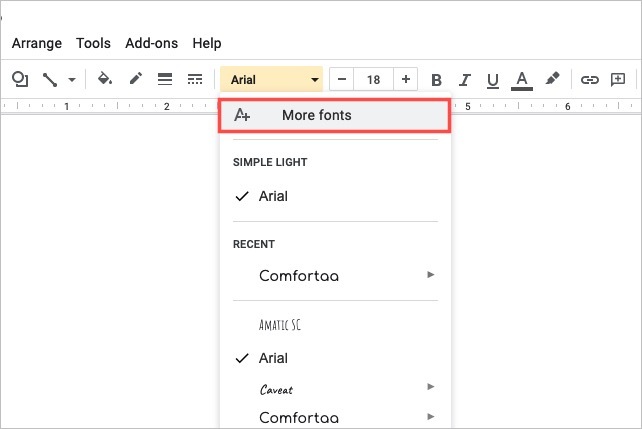
चरण दो: जब पॉप-अप विंडो प्रकट होती है, तो आप फ़ॉन्ट विकल्पों को सीमित कर सकते हैं और उन्हें क्रमबद्ध कर सकते हैं।
स्क्रिप्ट: भाषा चुनने के लिए, का उपयोग करें स्क्रिप्ट ड्रॉप डाउन मेनू। एक स्क्रिप्ट चुनें और आपको उपलब्ध फ़ॉन्ट शैलियाँ दिखाई देंगी।
दिखाना: शैली चुनने के लिए, का उपयोग करें दिखाना ड्रॉप डाउन मेनू। सेरिफ़, सेन्स सेरिफ़, या लिखावट जैसी शैली चुनें और आप उस शैली के लिए फ़ॉन्ट देखेंगे।
खोज: किसी विशेष फ़ॉन्ट को खोजने के लिए, इसमें एक कीवर्ड दर्ज करें खोज डिब्बा। फिर आप मिलान परिणाम देखेंगे।
क्रम से लगाना: उपरोक्त में से किसी को भी क्रमबद्ध करने के लिए, इसका उपयोग करें क्रम से लगाना ड्रॉप डाउन मेनू। आप लोकप्रियता के आधार पर, वर्णानुक्रम में, जोड़ी गई तारीख या रुझान के अनुसार क्रमबद्ध कर सकते हैं।
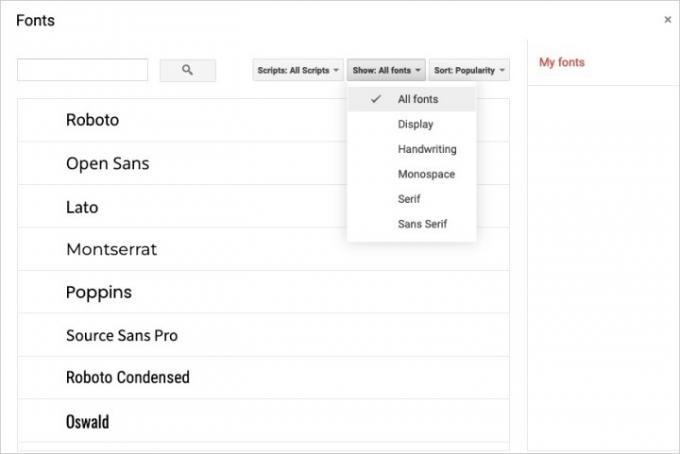
संबंधित
- Google SGE का उपयोग कैसे करें - अपने लिए खोज जेनरेटर अनुभव आज़माएँ
- Google Docs में सुपरस्क्रिप्ट और सबस्क्रिप्ट कैसे करें
- Google Bard ने उचित ChatGPT प्रतिद्वंद्वी बनने की दिशा में एक बड़ा कदम उठाया है
चरण 3: यदि आपको कोई फ़ॉन्ट दिखाई देता है जिसका आप उपयोग करना चाहते हैं, तो उसे सूची में चुनें। यह इसके आगे एक चेकमार्क लगाता है, इसे हाइलाइट करता है और इसमें रखता है मेरे फ़ॉन्ट दाईं ओर सूची.

चरण 4: जब आप वे फ़ॉन्ट जोड़ना समाप्त कर लें जिनका आप उपयोग करना चाहते हैं, तो चयन करें ठीक तल पर।
चरण 5: फिर आप अपने नए चयन देखेंगे फ़ॉन्ट ड्रॉप डाउन सूची। ड्रॉप-डाउन का चयन करें और आपको नीचे सभी उपलब्ध फ़ॉन्ट दिखाई देंगे जिनमें आपके नए फ़ॉन्ट भी शामिल हैं। बस वह चुनें जिसे आप उपयोग करना चाहते हैं।

Google स्लाइड के लिए फ़ॉन्ट ऐड-ऑन का उपयोग करें
इस लेख के पुराने संस्करण में, हमने Google वर्कस्पेस मार्केटप्लेस से एक ऐड-ऑन के उपयोग की अनुशंसा की थी। यह ऐड-ऑन, जिसे एक्स्टेंसिस फ़ॉन्ट्स के नाम से जाना जाता है, Google स्लाइड तक पहुंचने और नए फ़ॉन्ट जोड़ने के लिए एक और विकल्प प्रदान करता है। हालाँकि, हमारी सामान्य सामग्री अद्यतन प्रक्रियाओं के दौरान, हमें अब पता चला है कि एक्सटेंशन वर्तमान में उतना अच्छा काम नहीं करता है जितना कि जब हमने पहली बार इसकी अनुशंसा की थी।
हाल ही में एक्स्टेंसिस फ़ॉन्ट्स का फिर से परीक्षण करते समय, यह दो अलग-अलग ब्राउज़रों के माध्यम से इंस्टॉल करने में विफल रहा। इसके अतिरिक्त, जब हमने इस लेख में पिछले ऐड-ऑन अनुशंसा को बदलने के लिए एक वैकल्पिक ऐड-ऑन खोजने का प्रयास किया, तो हम एक उपयुक्त प्रतिस्थापन नहीं ढूंढ पाए। इस समय, हमें लगता है कि Google वर्कस्पेस मार्केटप्लेस के पास कोई अन्य व्यवहार्य फ़ॉन्ट ऐड-ऑन विकल्प नहीं है जिसे हम अपने पाठकों को अनुशंसित करने में सहज महसूस करेंगे। इस बाज़ार में शेष विकल्पों की या तो खराब समीक्षा की गई (1-स्टार रेटिंग) या उनका नए फ़ॉन्ट जोड़ने से कोई लेना-देना नहीं था।
जैसा कि कहा गया है, इस समय, यदि आपको Google स्लाइड्स में फ़ॉन्ट जोड़ने की आवश्यकता है, तो ऊपर दिए गए अनुभाग में वर्णित अनुसार स्लाइड्स की मूल अधिक फ़ॉन्ट्स सुविधा का उपयोग करना बेहतर होगा।
जब तक Google इसका विकल्प उपलब्ध नहीं कराता Google स्लाइड में अपने स्वयं के फ़ॉन्ट जोड़ें, आप व्यापक चयन के लिए स्लाइड्स की अधिक फ़ॉन्ट सुविधा का उपयोग कर सकते हैं।
Google स्लाइड के बारे में अधिक सहायता के लिए देखें कि कैसे करें थीम रंग बदलें या कैसे करें प्रेजेंटेशन को ऑटोप्ले और लूप करें.
संपादकों की सिफ़ारिशें
- गूगल बार्ड क्या है? इस चैटजीपीटी प्रतिद्वंद्वी का उपयोग कैसे करें यहां बताया गया है
- Google Docs में किसी पेज को कैसे हटाएं
- Google का ChatGPT प्रतिद्वंद्वी अभी-अभी खोज में लॉन्च हुआ है। इसे आज़माने का तरीका यहां बताया गया है
- गूगल मैप्स में पिन कैसे ड्रॉप करें
- Google One स्टोरेज को अपने परिवार के साथ कैसे साझा करें
अपनी जीवनशैली को उन्नत करेंडिजिटल ट्रेंड्स पाठकों को सभी नवीनतम समाचारों, मजेदार उत्पाद समीक्षाओं, व्यावहारिक संपादकीय और एक तरह की अनूठी झलक के साथ तकनीक की तेज़ गति वाली दुनिया पर नज़र रखने में मदद करता है।


